Kinh nghiệm hướng dẫn
Cách flash lại BIOS khi laptop không lên hình
THAM KHẢO:
Cách flash lại BIOS khi laptop không lên hình 
Khi laptop bật nguồn nhưng không hiển thị gì, không vào được BIOS, không hiện logo – nhiều người nghĩ rằng máy bị hỏng phần cứng nặng. Tuy nhiên, trong nhiều trường hợp, nguyên nhân lại đến từ BIOS bị lỗi hoặc hỏng do cập nhật sai cách. Bài viết này sẽ hướng dẫn chi tiết cách flash lại BIOS khi laptop không lên hình – giải pháp cuối cùng để khôi phục hệ thống mà không cần thay mainboard.
1. Dấu hiệu laptop không lên hình do lỗi BIOS
Trước khi thực hiện flash BIOS khi laptop không hiển thị, bạn cần chắc chắn rằng máy của mình gặp lỗi liên quan đến BIOS, không phải phần cứng khác.
Các dấu hiệu nhận biết:
-
Laptop bật nguồn, đèn sáng, quạt quay nhưng màn hình đen
-
Không truy cập được BIOS bằng phím F2, DEL, ESC…
-
Màn hình không hiện logo khởi động
-
Lỗi xảy ra ngay sau khi cập nhật BIOS hoặc thay phần cứng
-
Không phát âm thanh, không có tín hiệu màn hình rời
Khi các dấu hiệu trên xuất hiện đồng thời, khả năng cao bạn cần tiến hành khôi phục BIOS laptop lỗi bằng phương pháp flash lại.
2. Nguyên nhân khiến BIOS bị lỗi, gây mất hình
-
Cập nhật BIOS sai phiên bản (dùng file không đúng dòng máy)
-
Bị ngắt điện trong quá trình update
-
Dùng phần mềm flash BIOS không chính hãng
-
Xung đột firmware khi thay phần cứng mới
-
Virus hoặc phần mềm can thiệp vào BIOS
Trong các trường hợp này, sửa lỗi BIOS không lên hình chỉ có thể thực hiện bằng cách flash lại file BIOS gốc từ USB.
3. Cách flash lại BIOS khi laptop không lên hình
3.1. Chuẩn bị trước khi flash BIOS
Để tiến hành cập nhật BIOS bằng USB khi máy không lên màn, bạn cần:
-
1 USB định dạng FAT32 (dung lượng dưới 16GB là tốt nhất)
-
File BIOS đúng theo model laptop (tải từ website chính hãng)
-
Máy tính khác để chuẩn bị USB
-
Tài liệu hướng dẫn từ hãng (vì mỗi dòng máy có cách flash khác nhau)
3.2. Đổi tên file BIOS đúng theo yêu cầu của hãng
Mỗi hãng sẽ quy định tên file BIOS và thư mục cụ thể:
-
Dell: File tên
BIOS_IMG.rcv, dùng tổ hợpCtrl + Esc -
HP: File
.binvà.signằm trong thư mụcHewlett-Packard, dùng tổ hợpWin + B -
Acer: File
.fd, dùng tổ hợpFn + Esc -
Lenovo: Có thể dùng nút Novo hoặc
Fn + R
⏩ Nếu bạn đặt sai tên file hoặc sai vị trí thư mục, máy sẽ không nhận diện được BIOS để nạp lại.
3.3. Cắm USB vào và thực hiện flash BIOS
Các bước chung cho nhiều dòng máy:
Bước 1: Tắt laptop hoàn toàn, rút sạc
Bước 2: Gắn USB chứa file BIOS đã chuẩn bị
Bước 3: Nhấn giữ tổ hợp phím khôi phục BIOS tương ứng
Bước 4: Trong lúc giữ phím, nhấn nút nguồn 3–5 giây
Bước 5: Thả tay, máy sẽ bắt đầu quá trình tự động đọc file BIOS từ USB
Nếu thành công, đèn nguồn sẽ nhấp nháy, quạt quay, và máy khởi động lại sau vài phút. Khi đó, khôi phục BIOS laptop lỗi đã hoàn tất.
3.4. Khi nào cần dùng máy nạp BIOS (ROM programmer)
Nếu flash BIOS bằng USB không thành công, có thể chip BIOS đã hỏng nặng. Trường hợp này, kỹ thuật viên sẽ:
-
Tháo chip BIOS ra khỏi main
-
Gắn vào thiết bị nạp ROM
-
Ghi lại file BIOS chuẩn vào chip
-
Hàn lại vào bo mạch
⏩ Đây là cách sửa lỗi BIOS không lên hình khi đã mất hoàn toàn khả năng đọc/ghi trên chip BIOS.
4. Lưu ý quan trọng khi flash BIOS bằng USB
-
Chỉ dùng file BIOS chính hãng đúng mã máy
-
Không ngắt nguồn điện trong khi máy đang flash
-
Không cắm thêm thiết bị ngoại vi ngoài USB
-
Đọc kỹ hướng dẫn từng dòng máy trước khi thao tác
Máy Tính Giá Sỉ (MTGS) – Hệ thống bán laptop uy tín với giá rẻ nhất tại TP.HCM.
- Địa chỉ: 121 Thành Mỹ, P8, Tân Bình, TP.HCM
- Hotline: 0924 21 21 21
- Website: www.maytinhgiasi.com
- Xem Livestream hàng ngày: Fanpage Máy Tính Giá Sỉ
- Nhận Voucher 200k: Nhắn tin Zalo ngay để nhận voucher giảm giá
Bạn cần laptop giá rẻ, bảo hành dài hạn? Đến ngay MTGS để được tư vấn và chọn ngay chiếc laptop phù hợp nhất!
THAM KHẢO THÊM:
- Tổng Hợp Laptop Văn Phòng Cao Cấp.
- Tổng Hợp Laptop Cũ Giá Rẻ.
- Tổng Hợp Laptop Gaming
- Tổng Hợp Laptop Thiết Kế Đồ Hoạ
- Hướng Dẫn Chọn Laptop Cũ Đúng Cách
- Laptop Cũ Có Màn Hình Cảm Ứng Giá Rẻ
- Làm thế nào để khắc phục laptop không lên màn hình



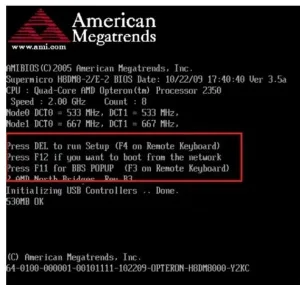




Bài viết liên quan
Cửa hàng laptop cũ cho lập trình viên nào có chính sách bảo hành tốt ?
Thay bàn phím laptop giá bao nhiêu Tân Bình – Giá rẻ – Uy tín – Bảo hành
Laptop sinh viên giá rẻ Tân Bình Mua máy tốt Giá rẻ Bảo hành
Tiệm sửa máy tính quận Tân Bình – Sửa nhanh – Giá rẻ – Uy tín
Mua laptop cũ tại các cửa hàng offline có tốt không?
Máy tính cũ cho giáo viên Tân Bình Uy tín Giá rẻ